বিষয়বস্তুৰ তালিকা
ৰং ব্যৱস্থাপনা গ্রাফিক ডিজাইনৰ অন্যতম কঠিন দিশ হ'ব পাৰে, কিন্তু ই এটা শিল্পকৰ্ম আৰু এটা বিপৰ্যয়জনক ভুল ছপাৰ মাজৰ পাৰ্থক্যও হ'ব পাৰে।
গোটেই পৰিস্থিতিটো আৰু অধিক জটিল হৈ পৰে যেতিয়া আপুনি গম পায় যে InDesign এ ফটোশ্বপ আৰু ইলাষ্ট্ৰেটৰৰ দৰে অন্য ক্ৰিয়েটিভ ক্লাউড এপসমূহৰ দৰে ৰঙৰ মোড ব্যৱহাৰ নকৰে ।
InDesign ত ৰঙৰ ধৰণসমূহে কেনেকৈ কাম কৰে
InDesign এটা “চূড়ান্ত পৰ্যায়” পৰিকল্পনা প্ৰগ্ৰাম হিচাপে উদ্দেশ্য কৰা হৈছে যি আপোনাৰ সকলো প্ৰস্তুত উপাদান একেলগে আনে, ৰং সমন্বয়ৰ কাম কৰাৰ বাবে নহয়।
গতিকে আপোনাৰ সম্পূৰ্ণ দস্তাবেজৰ বাবে ৰঙৰ ধৰণ সংহতি কৰাৰ পৰিবৰ্তে, InDesign ত ৰঙৰ ধৰণসমূহ বস্তু স্তৰত ধাৰ্য্য কৰা হয় । এটা Pantone স্পট ৰং ব্যৱহাৰ কৰা এটা ল’গ’ৰ ওপৰত CMYK ৰঙৰ লিখনীৰ কাষত এটা RGB ছবি থকাটো সম্ভৱ৷
এইটো বিপৰীতমুখী যেন লাগিব পাৰে, কিন্তু ই সকলো ঠাইতে পৰে যেতিয়া আপুনি মনত পেলায় যে InDesign ৰ প্ৰাথমিক ৰপ্তানি বিন্যাস PDF।
ৰপ্তানি প্ৰক্ৰিয়াৰ সময়ত, দস্তাবেজৰ ভিতৰৰ সকলো ছবি আৰু ৰং আপুনি আউটপুট ফাইলৰ বাবে নিৰ্ব্বাচন কৰা গন্তব্য ৰঙৰ স্থানলৈ ৰূপান্তৰ কৰা হয় , সিহতৰ মূল ৰঙৰ ধৰণ নিৰ্বিশেষে। যদিও আপুনি আপোনাৰ বিস্তাৰসমূহক JPG নথিপত্ৰ হিচাপে ৰপ্তানি কৰে, চূড়ান্ত ৰঙৰ স্থান ৰপ্তানি প্ৰক্ৰিয়াৰ সময়ত নিৰ্ধাৰণ কৰা হয়।
InDesign ত অবিকল্পিত ৰঙৰ ধৰণ সংহতি কৰা
বিভিন্ন বস্তুৱে বিভিন্ন ৰঙৰ ধৰণ ব্যৱহাৰ কৰিব পৰা সত্ত্বেও, InDesign ক কোৱা সম্ভৱ যে ই কৰিব লাগে নে নাই ৰং পিক সংলাপ উইন্ডোৰ বাবে অবিকল্পিত প্ৰদৰ্শন ধৰণ হিচাপে RGB বা CMYK ৰং ধৰণসমূহ ব্যৱহাৰ কৰক, লগতে Swatches আৰু ৰং পেনেলসমূহৰ বাবে।
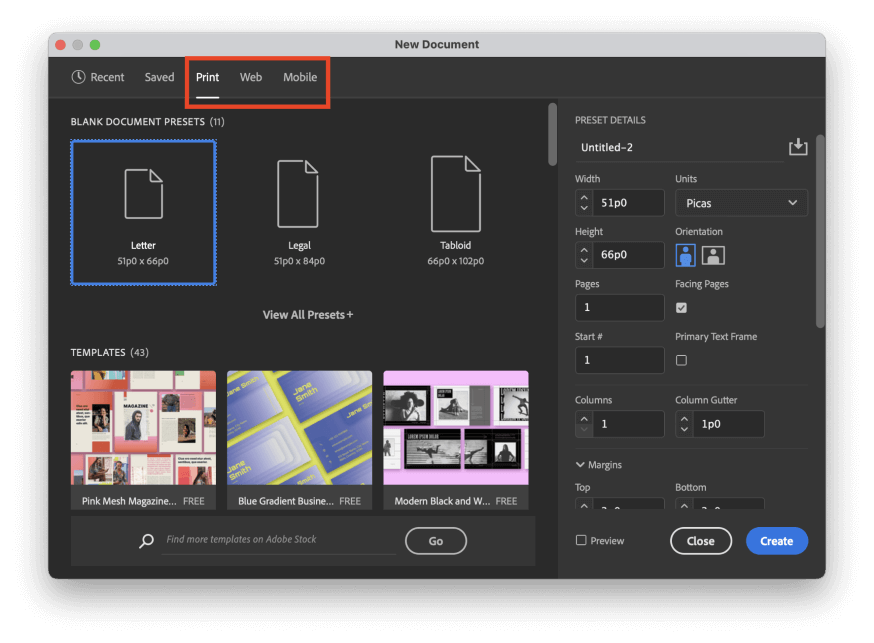
এটা নতুন দস্তাবেজ সৃষ্টি কৰাৰ সময়ত, যদি আপুনি প্ৰিন্ট অংশৰ পৰা এটা প্ৰিছেট নিৰ্ব্বাচন কৰে, InDesign এ অবিকল্পিতভাৱে CMYK ৰঙৰ ধৰণ ব্যৱহাৰ কৰিবলে। যদি আপুনি ৱেব বা মোবাইল অংশসমূহৰ পৰা এটা প্ৰিছেট নিৰ্ব্বাচন কৰে, InDesign এ ধৰি ল'ব যে আপুনি আপোনাৰ সকলো ৰঙৰ পছন্দসমূহ RGB ৰং ধৰণত কৰিব বিচাৰে।
যদি আপুনি আপোনাৰ দস্তাবেজ সৃষ্টি কৰাৰ পিছত আপোনাৰ মন সলনি কৰে, আপুনি ইয়াক ফাইল মেনু খোলি আৰু দস্তাবেজ প্ৰতিষ্ঠা ক্লিক কৰি ইয়াক সামঞ্জস্য কৰিব পাৰিব।
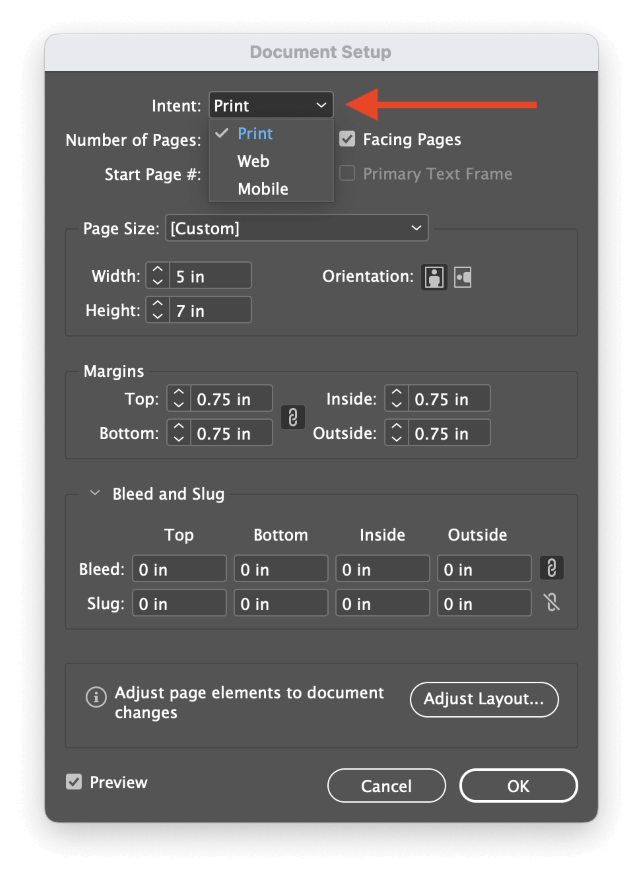
উদ্দেশ্য ড্ৰপডাউন মেনু খোলক, আৰু CMYK লে অবিকল্পিত কৰিবলে প্ৰিন্ট নিৰ্ব্বাচন কৰক, বা ৱেব / মোবাইল<নিৰ্ব্বাচন কৰক 3> অবিকল্পিতভাৱে RGB লৈ।
মনত ৰাখিব যে এই পৰিবৰ্তনসমূহে ৰং বাছনি দ্ৰুত কৰিবলৈ ব্যৱহাৰকাৰীৰ অভিজ্ঞতাক সৰল কৰে। আপুনি এতিয়াও আপোনাৰ দস্তাবেজটো আপুনি বিচৰা যিকোনো ৰঙৰ স্থানলৈ ৰপ্তানি কৰিব পাৰিব।
ৰংসমূহ বাছি লোৱাৰ সময়ত ৰঙৰ ধৰণসমূহ পৰিবৰ্তন কৰক
আপুনি যি নতুন দস্তাবেজ প্ৰিছেট বা উদ্দেশ্য সংহতি ব্যৱহাৰ কৰে নিৰ্বিশেষে, আপুনি InDesign ত ৰংসমূহ নিৰ্ব্বাচন কৰিব পাৰিব যি আপুনি বিচৰা যিকোনো ৰঙৰ স্থান ব্যৱহাৰ কৰি। InDesign এ RGB , CMYK , Lab , HSB , আৰু হেক্সাডেচিমেল ৰঙ ধৰণসমূহ সমৰ্থন কৰে, আৰু আপুনি আপোনাৰ সংজ্ঞা দিব পাৰে ৰং নিৰ্ব্বাচনকাৰী সংলাপ উইন্ডোত এই বিকল্পসমূহৰ যিকোনো এটা ব্যৱহাৰ কৰি ৰংসমূহ।

দুবাৰ-ক্লিক কৰক <2 খোলিবলৈ সমগ্ৰ আন্তঃপৃষ্ঠত যিকোনো ৰঙৰ শ্বাটচ>ৰংPicker সংলাপ উইন্ডো।
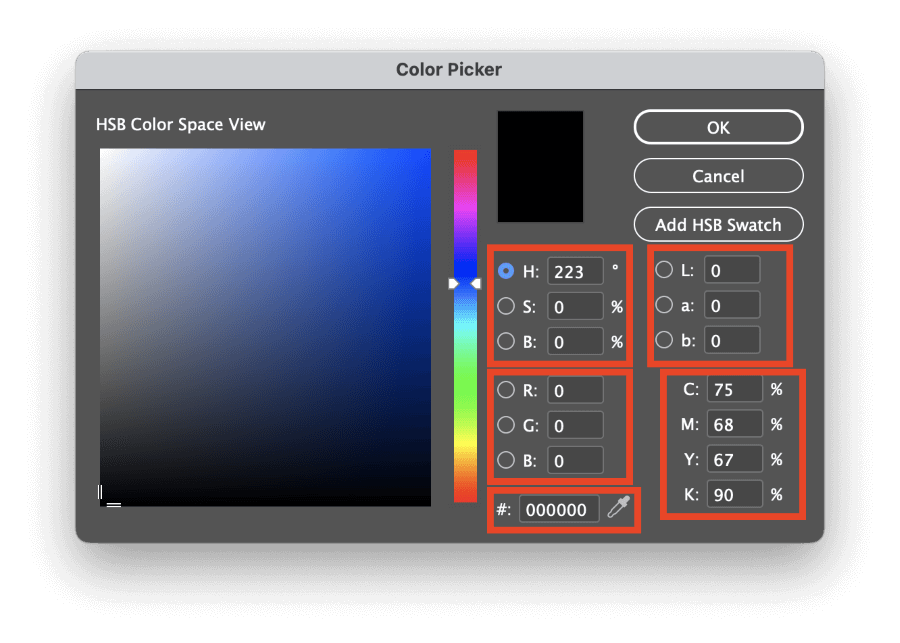
অবিকল্পিত ৰঙৰ স্থান দৰ্শনে ৰং পেনেলত বৰ্তমানৰ সংহতিৰ সৈতে মিলাব, কিন্তু আপুনি সহজে অন্য ৰঙৰ এটাৰ পৰা এটা ভিন্ন ৰেডিঅ' বুটাম নিৰ্ব্বাচন কৰি বিভিন্ন ৰঙৰ স্থান দৰ্শন প্ৰদৰ্শন কৰিব পাৰিব ৰং পিকাৰ উইণ্ড'ত স্থানসমূহ।
CMYK আৰু হেক্সাডেচিমেল ৰ ৰং পিকাৰ সংলাপত ৰঙৰ স্থান দৰ্শন নাই, কিন্তু RGB , Lab , আৰু HSB ক দৃশ্যমানভাৱে ৰং নিৰ্বাচন কৰিবলৈ ব্যৱহাৰ কৰিব পাৰি।

যদি আপুনি ৰং নিৰ্বাচক সংলাপ ব্যৱহাৰ নকৰাটো পছন্দ কৰে, আপুনি নতুন ৰঙৰ মানসমূহ সুমুৱাবলৈ আৰু এটা নূন্যতম চাবলৈ ৰং পেনেল ব্যৱহাৰ কৰিব পাৰে যিকোনো সালসলনিৰ পূৰ্বদৰ্শন। আপুনি ৰং পেনেল দ্বাৰা ব্যৱহৃত ৰঙৰ ধৰণ সলনি কৰিব পাৰে পেনেল মেনু খোলি আৰু উপযুক্ত ৰঙৰ ধৰণ নিৰ্ব্বাচন কৰি ।
শ্বাচসমূহৰ সৈতে বিশেষ ৰঙৰ ধৰণসমূহ
যদি আপুনি এটা বিশেষ ৰঙৰ ধৰণ ব্যৱহাৰ কৰিব বিচাৰে, যেনে এটা Pantone স্পট ৰং, আপুনি Swatches পেনেল ব্যৱহাৰ কৰিব লাগিব। যদি ই ইতিমধ্যে আপোনাৰ কাৰ্য্যস্থানৰ অংশ নহয়, আপুনি ইয়াক উইণ্ড' মেনু খোলি, ৰং উপমেনু নিৰ্ব্বাচন কৰি, আৰু নিয়োগসমূহ ক্লিক কৰি ইয়াক দৃশ্যমান কৰিব পাৰিব। আপুনি কিবৰ্ড চৰ্টকাট F5 ও ব্যৱহাৰ কৰিব পাৰে।
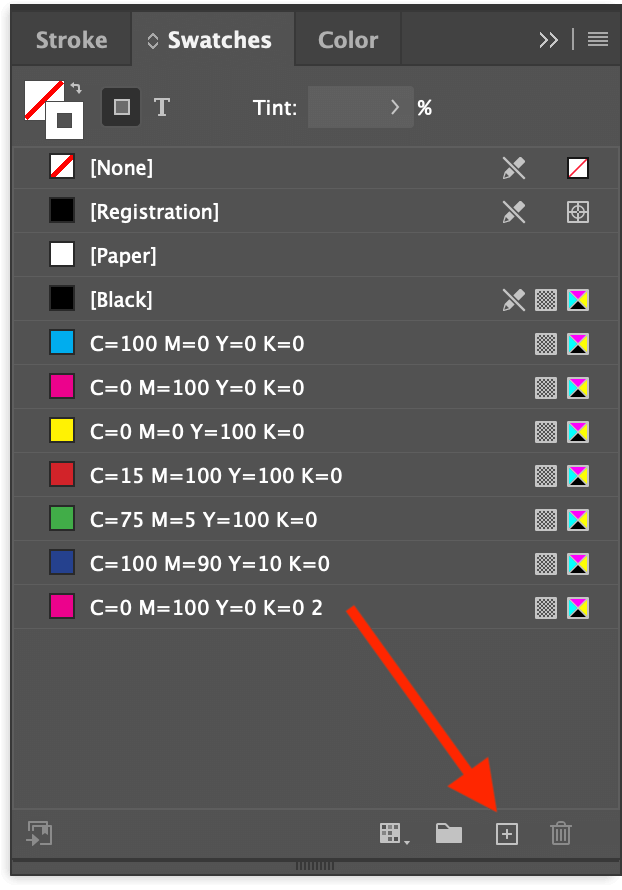
পেনেলৰ তলত থকা নতুন শ্বাচ বুটাম ক্লিক কৰক, আৰু InDesign এ এটা নতুন শ্বাচ যোগ কৰিব তালিকাখন। ৰঙৰ মানসমূহ সামঞ্জস্য কৰিবলৈ আৰম্ভ কৰিবলৈ নতুন প্ৰৱেশত দুবাৰ-ক্লিক কৰক ।
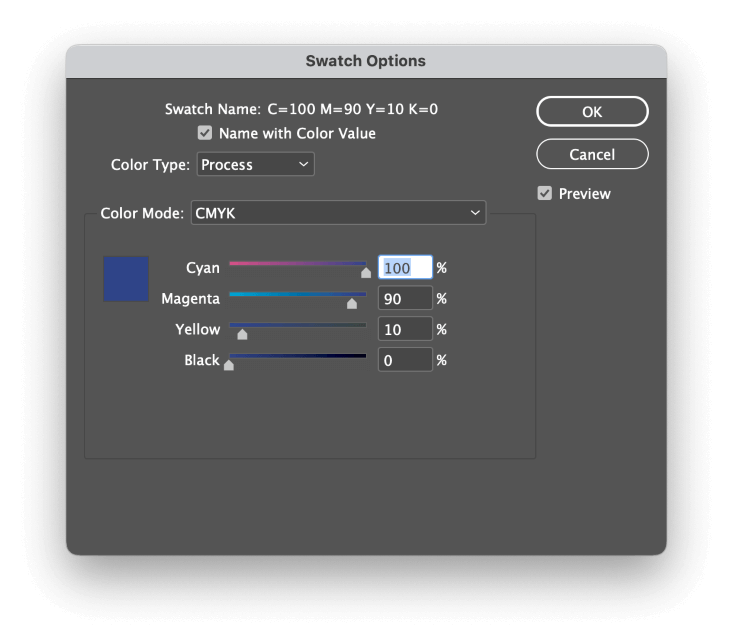
ৰঙৰ ধৰণ ড্ৰপডাউনতমেনু, আপুনি হয় প্ৰক্ৰিয়া বা স্পট নিৰ্ব্বাচন কৰিব পাৰে । প্ৰক্ৰিয়া এ আপোনাৰ নিৰ্বাচিত ৰঙৰ গন্তব্য ৰং ধৰণ ব্যৱহাৰ কৰি ৰং সৃষ্টি কৰিবলে চেষ্টা কৰিব, যেতিয়া স্পট ছেটিঙে ধৰি ল'ব যে আপোনাৰ প্ৰিন্টাৰক এটা বিশেষ পূৰ্ব-মিশ্ৰিত চিয়াঁহী ব্যৱহাৰ কৰিবলে বিন্যাস কৰা হব ।
সাধাৰণতে, বেছিভাগ নথিপত্ৰৰ ৰং প্ৰক্ৰিয়াৰ ৰং, কিন্তু কিছুমান ব্ৰেণ্ডিং পদক্ষেপে কৰ্পৰেট ল'গ'ৰ দৰে উপাদানসমূহত নিখুঁততা আৰু সামঞ্জস্যতাৰ বাবে নিৰ্দিষ্ট স্পট ৰঙৰ দাবী কৰে (অন্য কাৰণৰ লগতে)।
স্পট ৰংসমূহ কাম কৰাটো কৌশলী হ'ব পাৰে, গতিকে এই বিকল্প নিৰ্ব্বাচন নকৰিব যেতিয়ালৈকে আপুনি ইয়াৰ প্ৰয়োজন বুলি সম্পূৰ্ণ নিশ্চিত নহয়।
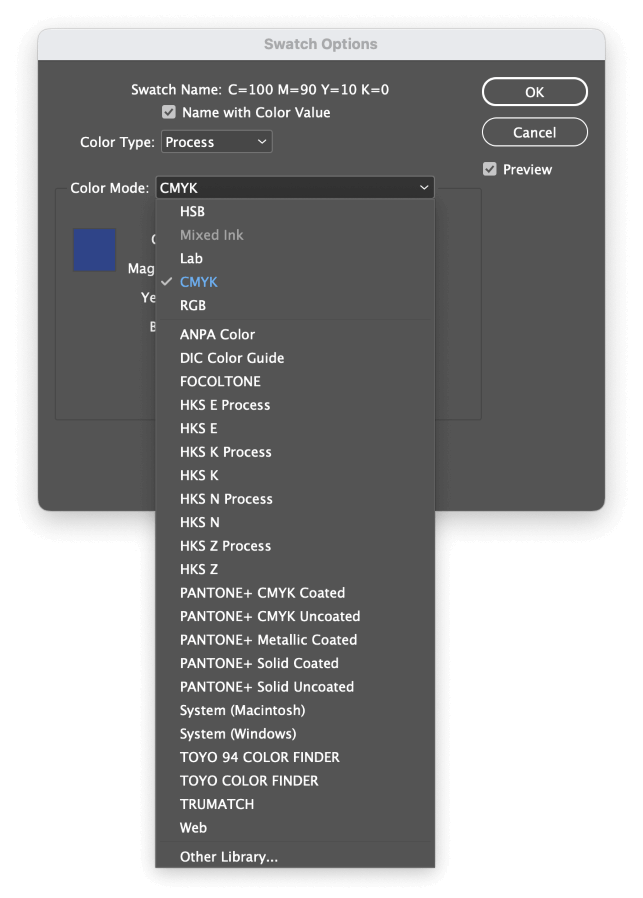
তাৰ পিছত, ৰং খোলক ধৰণ ড্ৰপডাউন মেনু। আপুনি দেখাৰ দৰে, প্ৰামাণিক ৰঙৰ ধৰণসমূহ তালিকাৰ ওপৰত উপলব্ধ, কিন্তু অন্য ৰঙৰ পেলেটসমূহৰ এটা বিশাল পৰিসীমা আছে যি আপুনি বাছনি কৰিব পাৰে।
এবাৰ আপুনি ৰঙৰ সংহতিসমূহৰ সৈতে সন্তুষ্ট হ’লে, ঠিক আছে ক্লিক কৰক, আৰু আপুনি InDesign ৰ যিকোনো উপাদানত আপোনাৰ বিশেষ ৰঙৰ ধৰণ ব্যৱহাৰ কৰিব পাৰিব।
PDF সমূহ ৰপ্তানি কৰাৰ সময়ত ৰঙৰ ধৰণ সলনি কৰা
মই এই টিউটোৰিয়েলত আগতে উল্লেখ কৰা অনুসৰি, ৰঙৰ ধৰণৰ বিষয়ে চূড়ান্ত সিদ্ধান্তসমূহ ঘটে যেতিয়া আপুনি আপোনাৰ InDesign দস্তাবেজক অংশীদাৰী আৰু প্ৰদৰ্শনৰ উদ্দেশ্যে অন্য বিন্যাসলৈ ৰপ্তানি কৰে। বেছিভাগ সময়তে, আপুনি সম্ভৱতঃ PDF সমূহক আপোনাৰ আউটপুট ফাইল হিচাপে ব্যৱহাৰ কৰিব, গতিকে PDF ৰপ্তানি সংহতিসমূহলৈ ক্ষন্তেকীয়াকৈ চাওঁ আহক।
ফাইল মেনু খোলক, আৰু ৰপ্তানি ক্লিক কৰক। ফৰ্মেট ড্ৰপডাউনতমেনুত, আপুনি হয় Adobe PDF (প্ৰিণ্ট) নিৰ্ব্বাচন কৰিব পাৰে যদি আপুনি এটা প্ৰিন্ট দস্তাবেজ প্ৰস্তুত কৰিছে বা Adobe PDF (পাৰস্পৰিক) যদি আপোনাৰ দস্তাবেজ পৰ্দাত চাবলৈ গৈ আছে।

যদি আপুনি Adobe PDF (পাৰস্পৰিক) নিৰ্ব্বাচন কৰে, তেন্তে InDesign এ ধৰি ল'ব যে আপুনি RGB ৰঙৰ ধৰণ ব্যৱহাৰ কৰিব বিচাৰে, আৰু InDesign এ অবিকল্পিত RGB কাৰ্য্যস্থান ব্যৱহাৰ কৰিব।
যদি আপুনি Adobe PDF (Print) নিৰ্ব্বাচন কৰে, আপুনি ৰপ্তানি প্ৰক্ৰিয়াৰ সময়ত অলপ বেছি নমনীয়তা পাব। আপোনাৰ ফাইলৰ নাম দিয়ক, আৰু সংৰক্ষণ কৰক ক্লিক কৰক। InDesign এ Adobe PDF ৰপ্তানি কৰক সংলাপ খোলিব।
বাওঁফালৰ তালিকাৰ পৰা আউটপুট টেব নিৰ্ব্বাচন কৰক, আৰু আপুনি আপোনাৰ আউটপুট ফাইলৰ বাবে সকলো ৰঙৰ ধৰণ ৰূপান্তৰ বিকল্পৰ সৈতে উপস্থাপন কৰা হ’ব।
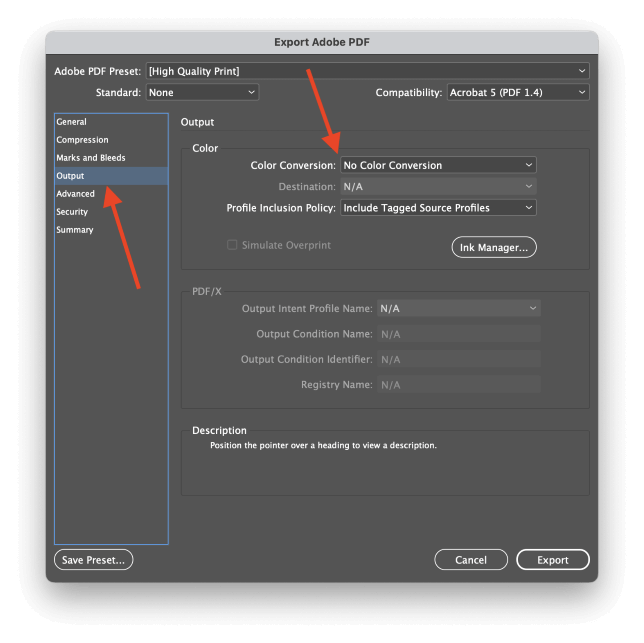
ৰং ৰূপান্তৰ ড্ৰপডাউন মেনু খোলক, আৰু গন্তব্যস্থানলৈ ৰূপান্তৰ কৰক নিৰ্ব্বাচন কৰক।
ইয়াৰ পিছত, গন্তব্যস্থান ড্ৰপডাউন মেনু খোলক, আৰু আপোনাৰ উদ্দেশ্যপ্ৰণোদিত ব্যৱহাৰৰ বাবে উপযুক্ত ৰঙৰ আলেখ্যন নিৰ্ব্বাচন কৰক।
যদি আপুনি উত্তৰ আমেৰিকাত আছে আৰু এটা প্ৰিন্ট প্ৰজেক্টত কাম কৰি আছে, U.S. ৱেব আৱৰণযুক্ত (SWOP) v2 সম্ভৱতঃ আটাইতকৈ সাধাৰণ আলেখ্যন, কিন্তু আপুনি সদায় আপোনাৰ প্ৰিন্টাৰ সৈতে পৰীক্ষা কৰিব লাগে চাবলৈ যে সিহঁতৰ নিৰ্দিষ্ট প্ৰয়োজনীয়তা আছে নে নাই ।
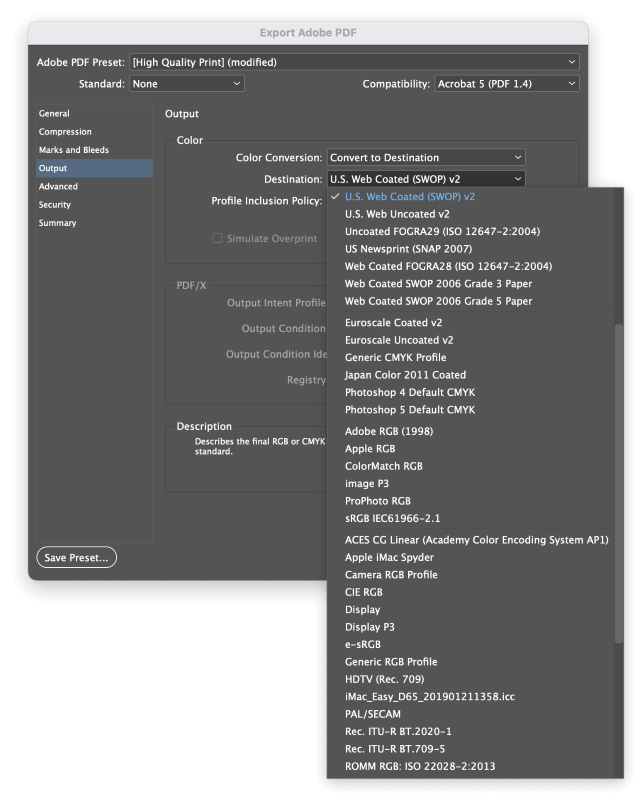
যদি আপুনি আপোনাৰ দস্তাবেজ অন-স্ক্ৰীণ দৰ্শনৰ বাবে ৰূপান্তৰ কৰিব বিচাৰে, এটা প্ৰামাণিক RGB ৰঙৰ আলেখ্যন যেনে sRGB নিৰ্ব্বাচন কৰাটো সাধাৰণতে সৰ্বোত্তম পছন্দ।
আপোনাৰ আউটপুট ফাইলটো দুবাৰ পৰীক্ষা কৰাটো নিশ্চিত কৰক যাতে ই সঠিক দেখা যায়!
এটা চূড়ান্ত শব্দ
ই InDesign ত ৰঙৰ ধৰণ সলনি কৰাৰ বিষয়ে আপুনি জানিবলগীয়া সকলো কথা সামৰি লয়! যদিও এটা সঠিকভাৱে ৰং-পৰিচালিত কাৰ্য্যপ্ৰবাহ এটা ভয়ংকৰ সম্ভাৱনাৰ দৰে শুনা যায়, ই নিশ্চিত কৰিব যে আপোনাৰ InDesign দস্তাবেজসমূহ প্ৰতিবাৰেই আপুনি বিচৰা ধৰণে দেখা যায়, য’তেই প্ৰদৰ্শিত নহওক কিয়।
শুভ ৰং কৰা! <১>

